完整指南:如何將 iTunes 庫下載到新電腦
通過 iTunes 的資料庫,您可以快速訪問您保存的任何收藏夾專輯。 每當您第一次升級設備時,您都需要熟悉“如何將 iTunes 資料庫下載到新電腦”。 因為將 iTunes 資料庫移動到這樣的新計算機確實很容易,所以在升級到這樣的新計算機時,您不必擔心這樣做。
將主動權轉移到新計算機可以通過多種不同的方式來完成。 在這篇文章中,我們的主要關注點將主要集中在下面將看到的不同策略。
內容指南 第 1 部分. iTunes 庫的優點和特點第 2 部分:在移動到新計算機之前整合 iTunes 資料庫第 3 部分:將 iTunes 庫移動到新計算機的各種方法第 4 部分:免費下載 iTunes 庫的最佳方式結論:
第 1 部分. iTunes 庫的優點和特點
Apple Inc. 負責開發 iTunes Library 軟件應用程序,這是一種媒體管理程序,使用戶能夠在個人計算機和移動設備上組織和播放自己的音樂、電影、播客和其他材料。 它充當您所有媒體的中心,為您的整個媒體收藏提供集中場所,並充當您所有媒體的中心。
iTunes Library 是使用最廣泛的媒體管理軟件應用程序之一,因為它為用戶提供了各種關鍵功能和優勢。 以下列出了 iTunes 庫提供的一些最重要的關鍵功能和優勢:
- 組織媒體文件:iTunes 庫使您能夠在一個方便的位置組織和管理所有媒體文件。 您可以根據藝術家、專輯、流派或年份來組織您的媒體收藏,創建播放列表,並對您最喜歡的歌曲和視頻進行評分和評論。
- 媒體播放:如果您有 iTunes 庫,則該程序本身可用於播放音頻和視頻文件以及播客。 它與多種文件類型兼容,例如 MP3、AAC、AIFF 和 WAV 等。
- 與移動設備同步:iTunes 庫使您能夠將您的資料與 iPhone、iPad 或 iPod touch的,這讓您在旅途中輕鬆享受媒體。
- 備份和恢復:iTunes 庫使您能夠備份和恢復媒體以及設備上的設置。 這使得您可以輕鬆地將材料複製到新設備或在您當前使用的設備出現問題時恢復媒體。
- 跨平台兼容性:iTunes 是一款媒體播放器,由於其跨平台兼容性而被廣泛用於多種操作系統。 這是因為 iTunes 庫可以在運行 Mac 和 Windows 的計算機上使用。
第 2 部分:在移動到新計算機之前整合 iTunes 資料庫
如何將 iTunes 資料庫下載到新計算機的過程之前的第一件事是合併 iTunes 資料庫。 合併或集成 iTunes 資料庫意味著將多個 iTunes 資料庫合併為一個資料庫。 如果您的媒體分佈在多台計算機或外部硬盤驅動器上,並且您希望在將所有媒體下載到新設備之前在一個位置管理所有媒體,這會很有幫助。 以下是有關如何整合或集成 iTunes 資料庫的分步指南:
- 在您的計算機上啟動 iTunes 應用程序。
- 在整合 iTunes 資料庫之前,您需要找到所有媒體文件。 這可能涉及在您的計算機或外部硬盤驅動器中搜索媒體文件。
- 找到所有媒體文件後,將它們複製到計算機或外部硬盤驅動器上的一個位置。 這將使您可以更輕鬆地將所有媒體導入到單個 iTunes 庫中。
- 將所有媒體文件集中在一個位置後,您現在可以將它們導入 iTunes。 為此,請轉到 iTunes 中的“文件”>“將文件夾添加到資料庫”,然後選擇包含所有媒體文件的文件夾。
- 導入所有媒體文件後,您可以將它們合併到 iTunes 資料庫中的一個位置。 為此,請轉到 iTunes 中的“文件”>“資料庫”>“組織資料庫”。 選中“合併文件”旁邊的框,然後單擊“確定”。 這會將您的所有媒體文件複製到 iTunes Media 文件夾並更新您的 iTunes 資料庫以引用媒體文件的新位置。

- 合併媒體文件後,您可能會擁有某些歌曲或視頻的重複項。 要刪除重複項,請轉到“文件”>“資料庫”>“在 iTunes 中顯示重複項”,然後選擇要刪除的重複項。 然後,右鍵單擊重複項並選擇“從資料庫中刪除”或“刪除歌曲”將其從 iTunes 資料庫中刪除。
- 整合 iTunes 資料庫後,您可能需要同步設備以確保所有媒體都可以在移動設備上使用。 為此,請將設備連接到電腦,然後單擊 iTunes 中的設備圖標。 然後,選擇您要同步的媒體並單擊“同步”將媒體傳輸到您的設備。
第 3 部分:將 iTunes 庫移動到新計算機的各種方法
將 iTunes 資料庫下載到新電腦似乎是一項艱鉅的任務,但實際上是一個相當簡單的過程。 本質上,您只需將 iTunes 資料庫從舊電腦傳輸到新電腦即可。 以下是有關如何將 iTunes 資料庫移至新電腦的各種方法的簡要概述:
使用外部驅動器將 iTunes 庫傳輸到新計算機
如果您要搬到新電腦並希望隨身攜帶 iTunes 資料庫,那麼使用外部驅動器可能是快速輕鬆地傳輸媒體文件的好方法。 以下是如何使用外部驅動器將 iTunes 資料庫下載到新電腦的步驟:
- 將外部驅動器插入舊計算機,並確保您的計算機可以識別它。
- 在傳輸 iTunes 資料庫之前,您應該整合媒體文件以確保包含所有媒體。 為此,只需執行上述步驟即可。 這會將您的所有媒體文件複製到舊電腦上的 iTunes Media 文件夾中。
- 如果您的媒體文件已合併到舊電腦,您可以將整個 iTunes 資料庫傳輸到外部驅動器。 為此,請在舊電腦上找到 iTunes 文件夾。 該文件夾的位置取決於您的操作系統,但通常位於“音樂”文件夾中。 將整個 iTunes 文件夾複製到外部驅動器。
- 將 iTunes 資料庫複製到外部驅動器後,從舊電腦中安全彈出該驅動器並將其連接到新電腦。
- 在新電腦上,再次找到 iTunes 文件夾。 這次,將 iTunes 文件夾從外部驅動器複製到新電腦上的音樂文件夾。 如果您願意,還可以為 iTunes 文件夾選擇其他位置。

- 將 iTunes 文件夾複製到新電腦後,在新電腦上打開 iTunes。 按住 Option 鍵 (Mac) 或 Shift 鍵 (Windows),然後單擊 iTunes 圖標。 將出現一個窗口,要求您選擇 iTunes 資料庫。 選擇“選擇庫”並導航到您複製 iTunes 文件夾的位置。
- 每當您選擇 iTunes 資料庫時,iTunes 都會打開並驗證您的資料庫。 如果有任何丟失的媒體文件,iTunes 將提示您查找它們。
使用 iTunes 備份將 iTunes 資料庫傳輸到新計算機
如果您有舊電腦的 iTunes 備份,您可以使用它來了解如何將 iTunes 資料庫下載到新電腦。 步驟如下:
- 在從 iTunes 備份下載 iTunes 資料庫之前,您需要確保您的新電腦已連接到互聯網。
- 如果您的 iTunes 備份位於外部驅動器上,請將驅動器連接到新電腦並確保您的電腦可以識別它。
- 如果您尚未執行此操作,請在新電腦上下載並安裝 iTunes。
- 在新電腦上打開 iTunes,依次進入“文件”、“設備”、“從備份恢復”。 選擇包含 iTunes 資料庫的備份,然後單擊“恢復”。 這會將您的整個 iTunes 資料庫(包括所有媒體文件、播放列表和設置)傳輸到您的新電腦。
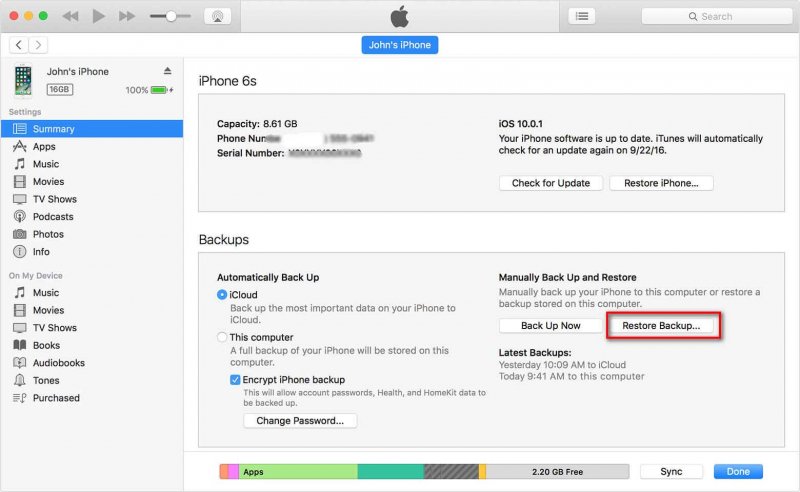
- 恢復過程完成後,在新電腦上打開 iTunes 並驗證 iTunes 資料庫是否已成功傳輸。 您應該會在 iTunes 資料庫中看到所有媒體文件和播放列表。
使用雲驅動器將 iTunes 庫傳輸到新計算機
雲存儲服務也是一種允許您在同一網絡上的多台計算機之間共享 iTunes 庫的選擇。 一個好的雲存儲解決方案可以備份您的重要文檔、照片、音樂和視頻,而且還有助於保持所有設備同步。 您可能已經聽說過以下主要參與者 微軟OneDrive、Google Drive 和 Dropbox。 以下是如何使用 Dropbox 將 iTunes 庫下載到新計算機的步驟:
- 使用 Dropbox 桌面應用程序或打開 Dropbox 的官方網站,然後登錄您的 Dropbox 帳戶。
- 然後單擊“上傳文件”按鈕。 在彈出窗口中,單擊“選擇文件”,然後選擇計算機上您想要添加到 Dropbox 的 iTunes 音樂文件。 您可以選擇任意數量的歌曲,然後單擊“開始上傳”。

- 這樣,您已成功將 iTunes 音樂庫移至 Dropbox 帳戶。 現在在新計算機上登錄相同的帳戶,然後下載文件。
第 4 部分:免費下載 iTunes 庫的最佳方式
如果將 iTunes 資料庫移動到新電腦時出現格式不兼容等錯誤怎麼辦? 由於Apple使用DRM保護來控制客戶對其媒體內容的使用。 因此,如果您想將 iTunes 音樂庫移動到 USB、雲導出或音樂播放器,這並不像您想像的那麼容易。 如何無限制地將iTunes資料庫下載到新電腦上? 別擔心,我們將為您介紹一個終極解決方法,以便您可以將 iTunes 音樂庫傳輸到任何地方。
當談到使 Apple Music 和 iTunes 不受保護時, AMusicSoft Apple 音樂轉換器 能做到最好。 它可以從 Apple Music 歌曲中刪除 DRM,因此您可以無限制地與任何人分享此音樂,並且 在 Alexa 上播放 Apple Music 歌曲 或其他設備。
AMusicSoft Apple Music Converter 是一款第三方軟體,可讓您 下載Apple Music歌曲 通過將 Apple Music 曲目轉換為各種格式,隨時隨地訪問 iTunes 音樂庫。 這個應用程序是一個很好的資源。 它使您能夠下載您喜愛的音樂並將其轉換為流行的音頻文件類型,並確保輸出文件具有最佳質量。 該工具包支持多種音樂文件格式,包括 MP3、WAV、FLAC 和 AAC 等。
該應用程式是欣賞您喜愛的音樂的絕佳方式,您可以在離線時在任何您想要的設備上收聽它們。以下是使用 AMusicSoft Apple Music Converter 的步驟:
- 造訪 AMusicSoft 網站並下載軟體。按照說明將其安裝到您的新電腦上。
- 在新電腦上啟動該軟件,您將看到您的 iTunes 資料庫顯示在主界面中。 選擇您想要從 iTunes 資料庫下載的 Apple Music 曲目。 您可以選擇單個曲目、專輯或播放列表。

- 選擇您下載的曲目所需的輸出格式。 AMusicSoft Apple Music Converter支援MP3、AAC、WAV、FLAC等格式。您可以為下載的曲目自訂輸出設置,例如位元率、取樣率和通道。

- 單擊“轉換”按鈕開始將您選擇的 Apple Music 曲目轉換為所選格式。 轉換完成後,下載的曲目將保存到您的計算機。 然後,您可以使用外部驅動器或其他傳輸方法將它們傳輸到新計算機。

- 將下載的曲目傳輸到新電腦後,打開 iTunes 並轉到“文件”>“添加到資料庫”。 選擇下載的曲目並單擊“打開”將它們導入到您的 iTunes 庫中。
結論:
如何將 iTunes 庫下載到新電腦? 有多種方法可以將音樂庫移動到新計算機中,包括使用第三方軟件,例如 AMusicSoft Apple 音樂轉換器。 每種方法都很重要,因此請選擇最適合您需要的方法。 通過正確的方法,您可以輕鬆下載 iTunes 庫並繼續欣賞您的音樂和其他媒體文件,而不會出現任何中斷。
人們也讀
Robert Fabry 是一位熱心的部落客,也是一位熱衷於科技的愛好者,也許他可以透過分享一些技巧來感染你。他也對音樂充滿熱情,並為 AMusicSoft 撰寫過這些主題的文章。